Gracias a tu cuenta Gmail mucha de tu información se almacena de forma inmediata en los recordatorios de Google. Permitiendo recordar eventos o fechas importante.
Pero en ocasiones, puede que esto no suceda de forma automática, y necesites configurar ciertos avisos, que además contengan un archivo esencial para el momento, como por ejemplo reuniones de trabajo.
Por tal motivo, hoy te explicamos cómo adjuntar un archivo a un evento en el calendario de Google, de manera sencilla y rápida.
¿Cómo agregar un archivo a una fecha en el calendario de Google?
Si de forma constante te mantiene asistiendo a eventos en los cuales necesites llevar cierto tipo de documentos y no quieres olvidar nada. Google incorpora una opción muy útil en su calendario, para anexar archivos.
Inicialmente debes abrir tu cuenta Google y dar clic en el botón de nueve puntos. Luego selecciona la opción de calendario, como se observa en la imagen #1.
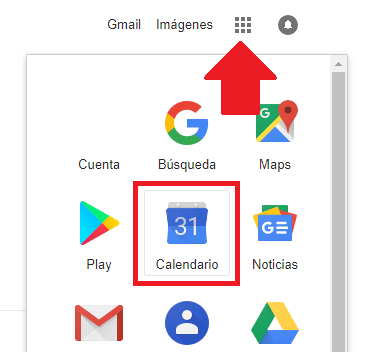
Luego al estar en el calendario de Google, debes dar clic en la fecha que desees. Y de forma inmediata te aparecerá un recuadro donde debes presionar la opción de más opciones, Como se evidencia en la imagen #2.
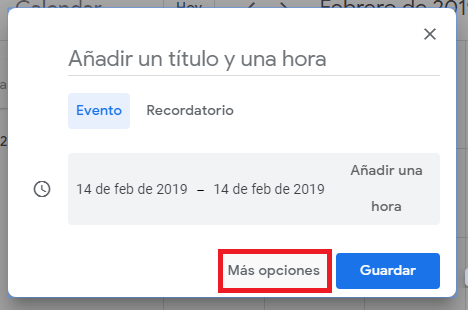
Hecho esto, agrega las especificaciones de inicio y finalización del recordatorio. Y luego ubica en la parte izquierda, el icono de un clip para anexar el archivo, como muestra la imagen #3.
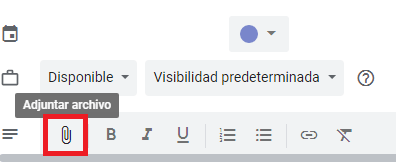
De forma inmediata el sistema te mostrará una nueva ventana. En la cual debes elegir entre usar archivos de Drive o subir directamente desde tu ordenador, como señala la imagen #4.

Al elegir el sitio para buscar tu archivo, debes elegir y presionar el botón de seleccionar. Como se muestra en la imagen #5.
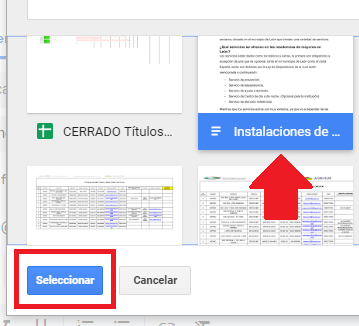
Para finalizar solo debes presionar el botón de guardar, como se ilustra en la imagen #6.
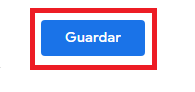
Según la actualización que poseas de Google Chrome, puede que luego de hacer esto te pida que coloques si quieres compartir el evento con algún usuario.
Así, de sencillo puedes agregar archivos a tus eventos importantes y evitar que ese día olvides llevar esa documentación tan relevante.
